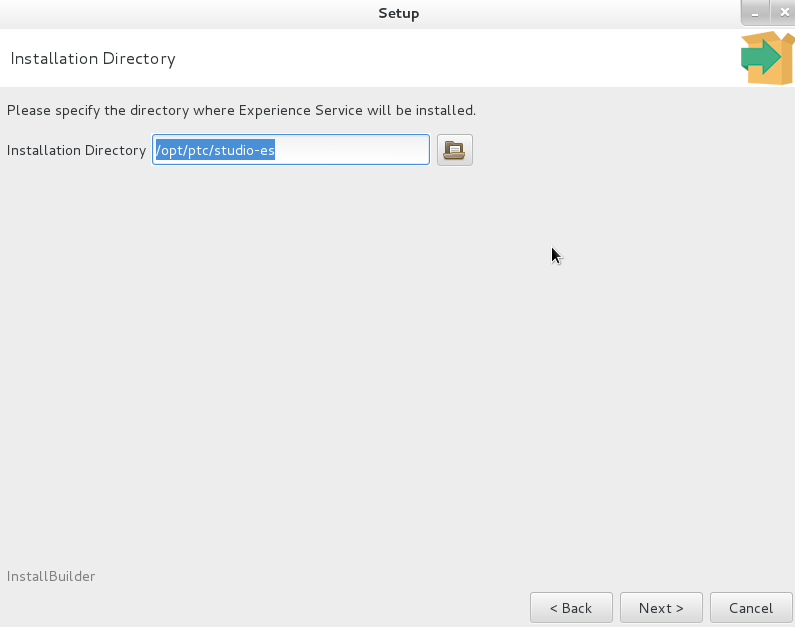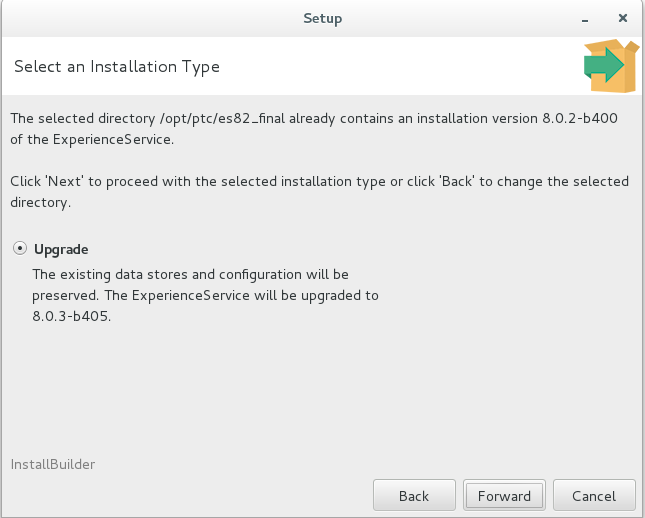升級 Experience Service
安裝程式可升級現有的 Experience Service 安裝作業為較新版本。
|
|
針對 Vuforia Studio 的 Experience Service 8.5.6 版本,僅支援從 8.3.1 或更高版本升級。
|
升級的前置注意事項與最佳工作模式
將 Experience Service 升級至新版本前,我們建議您先執行下列步驟。
1. 備份您目前安裝的 Experience Service 版本。
2. 停止 Experience Service。
3. 關閉所有開啟的檔案和資料夾。
請確保任何與 Experience Service 相關的檔案與資料夾均已關閉。其中包括:
◦ 啟動或停止 Experience Service 所產生的命令提示字元
◦ Experience Service 安裝資料夾
4. 如果可以的話,在將升級部署至生產環境前,請先對其進行測試。
互動模式
當安裝程式以互動模式(xwindow、gtk、win32 或文字)之一執行時,請依照下列步驟完成升級:
1. 按一下「設定 - Experience Service」視窗上的「下一步」。
2. 選擇「我接受合約」並按「下一步」。
3. 在「安裝目錄」視窗中,確認所選取的目錄已包含要升級的安裝作業。按一下「下一步」。
4. 點按「選取安裝作業類型」視窗上的「升級」,以升級現有安裝;或點按「上一步」以選取不同目錄。按一下「下一步」。
5. 在 「ThingWorx 伺服器」視窗上,輸入 ThingWorx 伺服器的系統管理員認證(基本驗證)或存取權杖 (SSO),然後按一下「下一步」。
6. 在「準備安裝」視窗中點按「下一步」。
7. 若要確保您目前的目錄包含已升級的軟體版本,則先跳出目前目錄再導覽回 Experience Service 安裝目錄。
在升級期間,安裝程式會重新命名原始的安裝目錄,再以原始目錄的相同名稱建立新目錄。基於 Unix 檔案系統的運作方式,如果您在執行安裝程式之前,即開啟了一個殼層 (shell) 並將其當下的目錄設定為原始安裝目錄,則完成升級之後,其當下的目錄會指向重命名的目錄。此目錄不包含已升級的安裝。
自動模式
當在自動模式中以安裝程式升級現有安裝時,installType 選項必須設定為等於 upgrade;而 installDir 所設定的目錄必須包含 Experience Service 的現有安裝。例如:
• Linux:$ <安裝程式檔案名稱>.run --mode unattended --installType upgrade --installDir /opt/es
• Windows:start /W <安裝程式檔案名稱>.exe --mode unattended --installType upgrade --installDir C:\ptc\studio-es
當升級現有安裝時,就無法修改現有安裝的組態。如果在指令行,或在選項檔案中指定的現有組態會變更任何選項的話,就會忽略這些選項。以下列指令為例,就會忽略 esPort 與 dbType 選項:
• Linux:$ <安裝程式檔案名稱>.run --mode unattended --installType upgrade --installDir /opt/es --esPort 3333 --dbType SQLiteHandler
• Windows:start /W <安裝程式檔案名稱>.exe --mode unattended --installType upgrade --installDir C:\ptc\studio-es --esPort 3333 --dbType SQLiteHandler